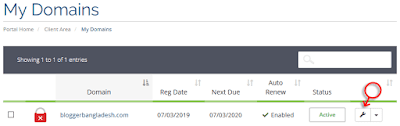গুগল ব্লগস্পট দ্বারা তৈরি ব্লগকে আরো আকর্ষণীয় ও প্রফেশনার লুকিং দেওয়ার জন্য কাষ্টম ডোমেইন যুক্ত করার প্রয়োজন হয়। একটি টপ লেভেলের কাষ্টম ডোমেইন ভিজিটর ও সার্চ ইঞ্জিন উভয়ের কাছে ব্লগের গুরুত্ব অনেকাংশে বৃদ্ধি করে তুলে। আপনি মাত্র ৫০০/৬০০ টাকা বিনিময়ে একটি টপ লেভেলের ডটকম ডোমেইন ক্রয় করতে পারবেন। তাছাড়া টপ লেভেলে ডোমেইন সংযুক্ত করার ফলে আপনি নিজেও ব্লগিং করতে অধিক আগ্রহ পাবেন।
আমি ইতোপূর্বে একটি ব্লগ বা ওয়েবসাইটের জন্য Custom Domain এর গুরুত্ব ও প্রয়োজনীয়তা নিয়ে আলোচনা করেছি। সে জন্য পুনরায় এ বিষয়টি নিয়ে কথা বাড়াতে চাইছি না। আপনি ইচ্ছে করলে উপরের লিংক থেকে পোষ্টটি পড়ে আসতে পারেন।
সাধারণত একটি BlogSpot ব্লগের সাব-ডোমেইন www.yourblog.blogspot.com হয়। অন্যদিকে একটি টপ লেভেলের Custom Domain যুক্ত করা ব্লগের এড্রেস www.yorblog.com হয়। একটি Custom Domain ব্লগের গুরুত্ব ও সুন্দর্য বৃদ্ধি সহ ব্লগের Url এর গঠন ছোট করে।
কিভাবে BlogSpot ব্লগে Custom Domain যুক্ত করবেন?
ব্লগে Custom Domain যুক্ত করার পূর্বে অবশ্যই ডোমেইন কিনে নিতে হবে। অনলাইনে লক্ষ লক্ষ ডোমেইন প্রোভাইডার রয়েছে। আপনার পছন্দের যে কোন প্রোভাইডারের নিকট থেকে আপনার পছন্দের ডোমেইন কিনে নিতে পারেন। আমি ইতোপূর্বে HostMight এর নিকট থেকে তিনটি ডোমেইন ক্রয় করেছি। এটি বাংলাদেশী ডোমেইন প্রোভাইডার হওয়াতে সহজে টাকা পরিশোধ করা যায় এবং যে কোন ধরনের সমস্যা সংক্রান্ত সাপোর্ট মোবাইলের মাধ্যমে সরাসরি নেওয়া যায়। আপনি এই লিংকে ক্লিক করে HostMight থেকে আপনার পছন্দের Custom Domain কিনে নিতে পারেন।
- প্রথমে ব্লগার ড্যাশবোর্ডে লগইন করুন।
- তারপর ব্লগার ড্যাশবোর্ড হতে Settings এ ক্লিক করুন।
- এখানে উপরের চিত্রের ন্যায় Basic > Set Up a Third Party URL Your Blog এ ক্লিক করলে নিচের চিত্রটি দেখতে পাবেন।
- উপরের চিত্রের খালি বক্সে আপনার ক্রয়কৃত ডোমেইনটি লিখে Save বাটনে ক্লিক করলে নিচের চিত্রটি দেখতে পাবেন। উপরের খালি ঘরে ডোমেইন লিখার ক্ষেত্রে অবশ্যই www ব্যবহার করবেন।
- উপরের চিত্রে আপনাকে বলছে যে, এই ডোমেইনটি ভেরিফাই করা সম্ভব হচ্ছে না। ডোমেইনটি ভেরিফাই করার জন্য উপরের চিত্রের তীর চিহ্নিত বক্সের কোডগুলো আপনার ডোমেইন প্রোভাইডারের কন্ট্রল প্যানেলের DNS Record Settings এ যুক্ত করতে হবে। সেই সাথে A Record গুলোও সেটআপ করে নিতে হবে।
কিভাবে DNS Record করবেন?
DNS Record করার পূর্বে ডোমেই প্যানেল হতে Name Server সেট করে নিতে হবে। তবে অধিকাংশ ডোমেইন প্রোভাইডারের কন্ট্রল প্যানেলে Name Server অটোমেটিক্যালি যুক্ত করা থাকে। যাল ফলে Name Server সেট করার কোন প্রয়োজন হয় না। তবে HostMight এর ক্ষেত্রে Name Server সেটআপ করতে হয়। আপনার ডোমেইন প্রোভাইরের Name Server সেটআপ করা থাকলে এ অংশটি বাদ দিয়ে সরাসরি DNS ও A Record সেটআপে চলে যেতে পারেন।
ডোমেইন Name Server Setting
- এখানের উপরের চিত্র হতে Domain এ ক্লিক করলে নিচের চিত্রটি শো করবে।
- তারপর উপরের চিত্রের Settings আইকনে ক্লিক করুন।
- উপরের চিত্রের হতে বাম পাশের Name Servers এ ক্লিক করে Use Custom Name Servers সিলেক্ট করে ধারাবাহিকভাবে তিনটি Name Servers লিখে Change Name Servers এ ক্লিক করলে এটি সেটিং হয়ে যাবে।
ডোমেইন CNAME ও A Record Setting
- এখানে কোন কিছু না করে আগের অবস্থানে থাকুন।
- উপরের চিত্রের বাম পাশে থাকা DNS Management এ ক্লিক করলে ডান পাশের সবগুলো অপশন দেখতে পাবেন।
- এখানে উপরের চিত্রে এ রেকর্ড এর জায়গায় ধারাবাহিকভাবে নিচের আইপিগুলো যুক্ত করুন।
- 216.239.32.21
- 216.239.34.21
- 216.239.36.21
- 216.239.38.21
- প্রত্যেকটি A Name Record করার পর Save Change ক্লিক করবেন, তাহলে পরেরটি রেকর্ড করার অপশন শো করবে।
- চারটি A Name Record শেষ হয়েগেলে ব্লগার ড্যাশবোর্ডে থাকা CNAME Record এর কোডগুলো উপরের চিত্রের ন্যায় যুক্ত করে নিবেন। উল্লেখ্য যে, CNAME কোডগুলো প্রত্যেকটি ব্লগের জন্য আলাদা আলাদা হয়ে থাকে।
- সবশেষে Save Change এ ক্লিক করলে ডোমেইন CNAME ও A Record কমপ্লিট হয়ে যাবে।
কিভাবে ব্লগে ডোমেইন যুক্ত করবেন?
উপরের প্রত্যেকটি কাজ সফলভাবে সম্পন্ন করার পর আপনাকে ২-১২ ঘন্টা অপেক্ষা করতে হবে। কোন ক্ষেত্রে উপরের রের্ডগুলো সম্পন্ন হতে ২ ঘন্টা সময় লাগে আবার কখনো কখনো ১২ ঘন্টার বেশী সময়ও লাগে। তবে বর্তমানে অধিকাংশ ডোমেইন ২ ঘন্টার মধ্যে রেকর্ড হয়ে যায়।
- দুই ঘন্টার পর আপনার ব্লগার ড্যাশবোর্ডে লগইন করুন।
- তারপর ব্লগার ড্যাশবোর্ড হতে Settings এ ক্লিক করুন।
- এরপর ড্যাশবোর্ড হতে Basic > Set Up a Third Party URL Your Blog এ ক্লিক করে উপরের চিত্রের ন্যায় আপনার ডোমেইন যুক্ত করে Save এ ক্লিক করু। আপনার ডোমেইনটির CNAME ও A Record সম্পন্ন হলে এটি সেভ হবে। অন্যথায় আপনাকে আরো কিছু সময় ধর্য্যধারণ করে অপেক্ষা করতে হবে। That's all.
সাহায্য জিজ্ঞাসাঃ উরের প্রত্যেকটি স্থানে স্ক্রিনশটের মাধ্যমে একটি BlogSpot ব্লগে Custom Domain সেটআপ করার পুরো প্রক্রিয়া সহজভাবে বুঝানোর চেষ্টা করেছি। আপনি কোন অংশ বুঝতে না পারলে আমাদেরকে কমেন্ট করে জানাতে পারেন। অধিকন্তু আপনি এখনো ব্লগে Custom Domain যুক্ত না করলে আপনাকে একটি টপ লেভেলের কাষ্টম ডোমেইন যুক্ত করার জন্য পরামর্শ দেব।


 লেখক:
লেখক: